SAP CCA - ประเภทกิจกรรม
ประเภทกิจกรรมถูกกำหนดให้เป็นกิจกรรมที่ดำเนินการในศูนย์ต้นทุนภายในพื้นที่ควบคุม สำหรับศูนย์ต้นทุนแต่ละแห่งคุณดำเนินกิจกรรมต่อไปนี้ -
กิจกรรมที่ดำเนินการโดยศูนย์ต้นทุน
ต้นทุนจะถูกหักไปยังผลิตภัณฑ์เมื่อใช้กิจกรรมของศูนย์ต้นทุน
ในการบัญชีศูนย์ต้นทุนเพื่อวางแผนและจัดสรรกิจกรรมระบบจะบันทึกปริมาณที่วัดได้ในหน่วยกิจกรรม
แต่ละกิจกรรมในศูนย์ต้นทุนประกอบด้วยประเภทกิจกรรมและสามารถจัดสรรต้นทุนให้กับประเภทกิจกรรมเหล่านี้ได้
เมื่อคุณสร้างประเภทกิจกรรมคุณสามารถป้อนราคาเหล่านี้ด้วยตนเองหรือสามารถคำนวณในระบบตามต้นทุนที่จัดสรร
การวางแผนการจัดสรรและการควบคุมต้นทุนสามารถดำเนินการได้ในขณะที่กำหนดกิจกรรมหรือสามารถดำเนินการได้ที่ Cost Center
การตั้งค่าประเภทกิจกรรม
ในการสร้างประเภทกิจกรรมให้ทำตามขั้นตอนที่กำหนด -
Step 1 - ใช้ไฟล์ T-Code: KL01
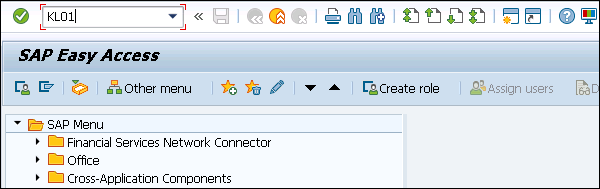
Step 2 - ในหน้าต่างถัดไปคุณต้องเลือกพื้นที่ควบคุม
- ป้อนชื่อประเภทกิจกรรม
- วันที่ใช้ได้
- คลิกข้อมูลหลัก
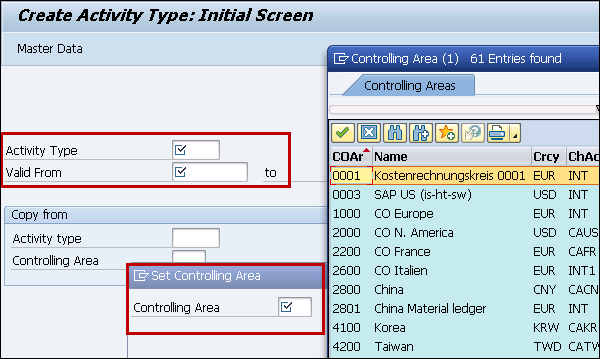
Step 3- ไปที่ข้อมูลหลักและคุณจะเห็นแท็บต่างๆในหน้าต่างถัดไป ไปที่แท็บพื้นฐานและป้อนรายละเอียดต่อไปนี้
- ชื่อกิจกรรม
- Description
- หน่วยกิจกรรม
- หมวด CCtr
Activity type category - คุณสามารถเลือกจากตัวเลือกต่อไปนี้

Step 4 - กรอกรายละเอียดในช่องอื่น ๆ ตามที่แสดงด้านล่าง
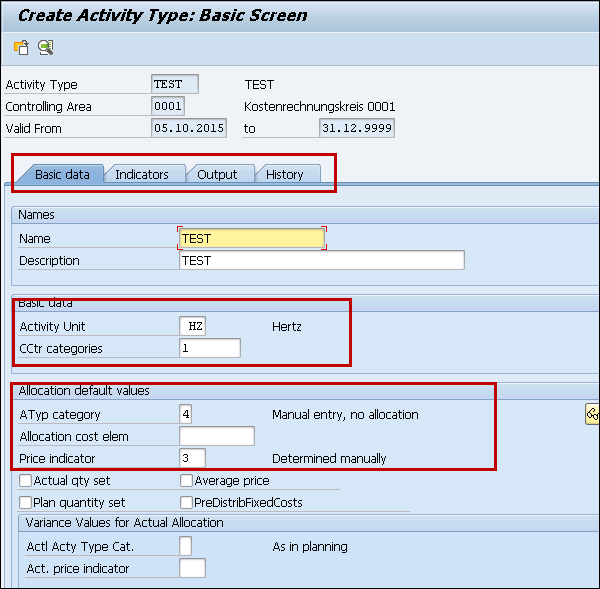
Step 5 - ไปที่แท็บเอาต์พุตเพื่อกำหนดหน่วยเอาต์พุต
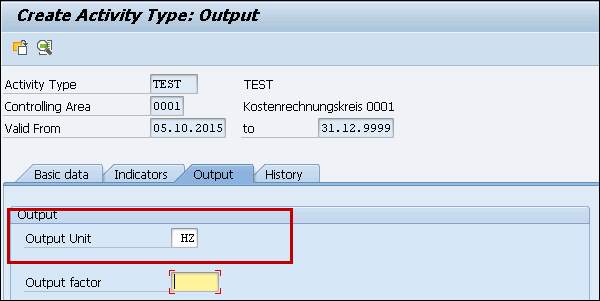
Step 6 - เมื่อคุณกำหนดฟิลด์ทั้งหมดแล้วให้คลิกปุ่มบันทึกที่ด้านบน

กำหนดอัตราสำหรับกิจกรรม
Step 1 - หากคุณต้องการกำหนดอัตราสำหรับประเภทกิจกรรมและศูนย์ต้นทุนในชุดค่าผสมคุณสามารถใช้ T-Code: KP26
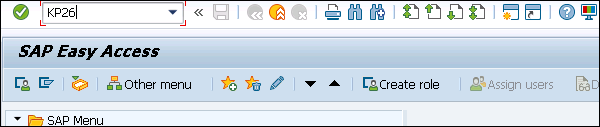
Step 2 - ในหน้าจอถัดไปคุณต้องป้อนรายละเอียดต่อไปนี้
- ป้อนเวอร์ชันเป็น 0 จากจุดที่ 1 และถึงจุดที่เป็น 12
- ปีงบประมาณ
- เข้าสู่ศูนย์ต้นทุน
- ประเภทกิจกรรม
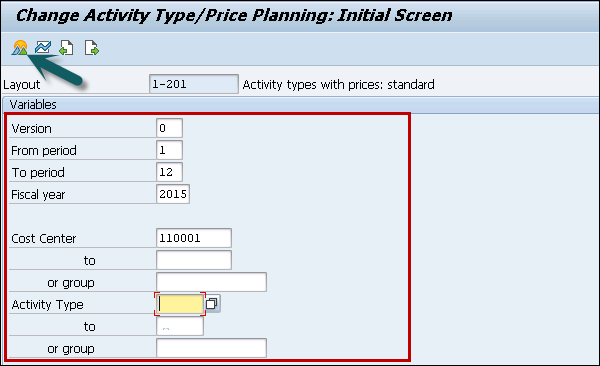
Step 3 - จากนั้นไปที่หน้าจอภาพรวมที่ด้านบนเพื่อกำหนดอัตรารายชั่วโมง
ป้อนอัตราต่อชั่วโมงภายใต้ราคาคงที่และตั้งค่าเป็น 2 สำหรับคีย์การแจกจ่ายและตัวบ่งชี้ราคาแผนเป็น 3
คุณสามารถใช้ประเภทกิจกรรมและศูนย์ต้นทุนร่วมกันในขณะที่สร้างศูนย์งานที่จะกำหนด